تحديثات Android هي كل الغضب على ما يبدو. الجميع يريد واحدًا بمجرد أن يسمعوا عنه ، وينتظر صانع الهاتف مثل سامسونج وأي شركة نقل دخلت طريقها إلى هذا المزيج لن تكون ممتعة أبدًا. حتى عندما يتم الكشف عنها أخيرًا ، يكره الكثير من الناس شيئًا عنها ويريدون العودة.
إنه أمر محبط عندما لا يعمل هاتفنا بالطريقة التي نريدها أن يعمل بها ؛ حتى لو كان يعمل بشكل مثالي كما هو ، فنحن نريد دائمًا المزيد. هذا هو السبب في أن بعض الأشخاص يقومون بوميض إصدارات مختلفة من نظام التشغيل على هواتفهم - فهو يجعل الهاتف أقرب إلى ما يريدونه منه.
لا يعد تحميل البرامج الثابتة إلى هاتف Samsung Android أمرًا صعبًا ، ولكن هذا لا يعني أنه يمكنك أو يجب عليك القيام بذلك! قد لا يتمكن نموذجك من قبول الإصدارات الأحدث أو الأقدم من البرنامج ، خاصةً إذا كان هاتفًا يحمل علامة تجارية لشركة الجوال. هناك أيضًا فرصة لتحويل هاتفك الجميل والمكلف إلى ثقل ورق جميل وباهظ الثمن لن يتم تشغيله أو تشغيله.
أنت بحاجة إلى فهم هذه المشكلات قبل أن تذهب وتجربة أي شيء. على محمل الجد - إن وميض البرامج الثابتة لأي هاتف يعمل بنظام Android ليس Nexus أو Pixel يعني أنك بحاجة إلى قضاء وقت أطول في القراءة مما تفعل إذا كنت تريد القيام بذلك بأمان. ابحث في Google عن نموذجك متبوعًا بكلمات ODIN flash (
مثال: Samsung Galaxy S7 edge Odin flash) للعثور على روابط حول العملية. اقرأهم. افهمهم. ثم استعد.- ماذا ستحتاج
- قبل ان تبدأ
- البرنامج
- البرامج الثابتة
- الآن على الوميض
ماذا ستحتاج:
- هاتفك وجميع الإرشادات المحددة حول طرازك وإصدار البرنامج الثابت الذي ستومضه.
- حزمة البرامج الثابتة التي تريد تحديثها.
- كابل USB جيد.
- كمبيوتر يعمل بنظام Windows أو macOS أو Linux.
- Odin - البرنامج المستخدم في وميض نظام التشغيل.
- برنامج تشغيل USB الصحيح إذا كنت تستخدم Windows لفلاش هاتفك.
- الصبر والاستعداد لاتباع التعليمات حرفيا.
قبل ان تبدأ
عادةً ما يعني وميض نظام تشغيل جديد ، سواء كان الترقية أو الرجوع إلى إصدار أقدم ، أنك تمحو كل شيء. وهذا يعني الصور والمستندات المحفوظة وسجل الرسائل النصية وسجلات المكالمات وكل شيء آخر. سترغب في عمل نسخة احتياطية من كل الأشياء التي يمكنك نقلها مرة أخرى بمجرد الانتهاء.
يسهل نسخ بعض الأشياء ، مثل الصور والمستندات ، نسخًا احتياطيًا: استخدم خدمات Google المضمنة والمثبتة بالفعل صور جوجل أو جوجل درايف للعمل. أشياء أخرى مثل سلاسل الرسائل القصيرة ، ستحتاج إلى تطبيق من متجر Play وقليلًا من الحظ. لن تتمكن أيضًا من نسخ كل شيء احتياطيًا إلا إذا قمت بتجذير هاتفك ، لذا كن مستعدًا لفقدان أشياء مثل تقدم اللعبة أو أسماء المستخدمين وكلمات المرور لخدمات الجهات الخارجية.
ستحتاج أيضًا إلى التأكد من أن لديك حق الوصول إلى ملف أساسي منفذ USB على جهاز الكمبيوتر الذي ستستخدمه. هذا يعني أنه متصل مباشرة باللوحة الأم ولا يمر عبر محور داخل علبة الكمبيوتر. عادة ، ستجد هذه على ظهر الكمبيوتر. أعلم أن هذا الجزء يبدو مجنونًا ، لكن محاور USB والكابلات المتزعزعة كانت سبب العديد من قصص الرعب وتسببت في ساعات لا تحصى من استكشاف الأخطاء وإصلاحها. تأكد من أن الكبل جيد - الكبل الذي يأتي في العلبة بهاتفك جيد - وأنك تأخذ الوقت الكافي للعثور على منفذ USB فارغ أو إنشائه في الجزء الخلفي من الكمبيوتر.
البرنامج
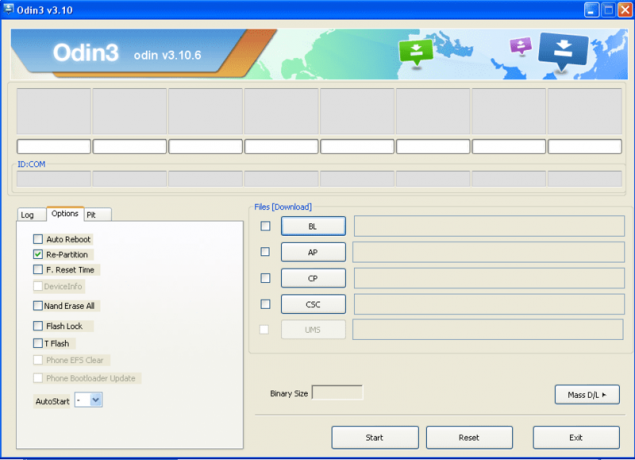
إذا كنت تستخدم جهاز كمبيوتر يعمل بنظام Windows ، فستحتاج إلى برنامج تشغيل USB. سترى الكثير من الطرق للحصول عليه ، مثل تثبيت Kies أو Android SDK ، ولكن سهل الطريقة (اقرأ: أفضل طريقة) هي تنزيله بشكل منفصل. يمكنك الحصول عليه من موقع Samsung Developer هنا. إنه ملف بحجم 15 ميغابايت ستحتاج إلى استخراجه وتشغيله بنفس طريقة تشغيل أي ملف. بمجرد الانتهاء ، أعد تشغيل الكمبيوتر حتى لو لم ينصحك بذلك.
بعد ذلك ، ستحتاج إلى أداة مساعدة تسمى Odin. Odin هي أداة Windows تقوم بإصلاح المراكز وما شابه ذلك لاستخدامها في فلاش حزم البرامج الثابتة لهواتف Samsung. نظرًا لكون الأشخاص رائعين ، فقد شقت نسخ الأداة المساعدة طريقها للخروج من مركز الإصلاح وعلى الإنترنت حيث يمكننا جميعًا استخدامها. ستجد الكثير من الأماكن للحصول على Odin إذا أجريت بحثًا على Google ، ولكن ملف سهل الطريقة (مرة أخرى ، أفضل طريقة) هي تنزيله من مستخدم منتدى XDA Developer anycallmongolia من يصادف أن يكون لديه كل إصدار وتحديثات عند ظهور إصدار جديد. استخدم أحدث إصدار موصى به. هذا الملف هو الملف الصحيح وخالي من الفيروسات وغيرها من الهراء وسريع التحميل.
قم بتنزيل Odin من منتديات XDA
قم بتنزيله ، ثم قم بفك ضغطه في المجلد الخاص به. يشمل الجميع الملفات الموجودة في الحزمة المضغوطة.
إذا كنت تستخدم جهاز كمبيوتر يعمل بنظام macOS أو Linux ، فستحتاج إلى أداة مساعدة مختلفة - Jodin3. إنه ليس ملف .DMG عادي أو حزمة تقوم بتثبيتها. تم إصداره كأداة مستندة إلى الويب أو ملف .Jar بدلاً من ذلك وستحتاج إلى قراءة الإرشادات للبدء. لا تقلق ، الأمر ليس صعبًا. ستجده أيضًا في منتدى XDA Developer.
انظر Jodin3 في منتديات XDA
سنفترض أنك تستخدم Windows و Odin لوميض هاتفك. إذا كنت بحاجة إلى مساعدة بشأن أي عقبات لنظام التشغيل Mac أو Linux ، فستجد الإجابات في منشور منتدى Jodin3 المرتبط أعلاه. لقد حذرتك من أنه سيكون هناك الكثير من القراءة.
البرامج الثابتة
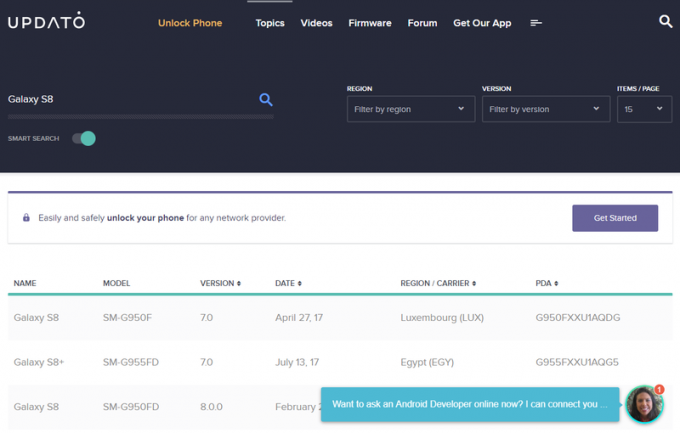
ستحتاج إلى برنامج ثابت مصمم لطرازك. بالنسبة لمعظم المستخدمين ، هذا يعني البرامج الثابتة التي أنشأتها Samsung ، ولكن يمكن لـ Odin أيضًا تحديث البرامج الثابتة المخصصة. في هذه الحالة ، سترغب في الرجوع إلى المكان الذي قمت بتنزيل البرامج الثابتة المخصصة منه. سنقوم بتنزيل البرامج الثابتة الرسمية الخاصة بنا من مستودع Samsung Firmware الخاص بـ Updato.
راجع مستودع Samsung Firmware الخاص بـ Updato
ستجد كل ملف برنامج ثابت رسمي أصدرته Samsung هنا على الإطلاق. ما عليك سوى ملء التفاصيل المتعلقة بهاتفك والضغط على أيقونة البحث. تأكد من اختيار البرنامج الثابت المناسب لطرازك. لا تنظر إلى الإصدار فحسب ، بل انظر أيضًا إلى CSC (رمز خدمة العملاء) للتأكد من أن لديك الإصدار الصحيح لهاتفك الذي يحمل العلامة التجارية لمشغل شبكة الجوال. أنت يستطيع برنامج فلاش الثابت من شركة اتصالات إلى جهاز مشغل شبكة آخر ، ولكن هذه عملية مملة كثيرًا وغالبًا ما تتطلب بعض الملفات الهندسية والتعديلات على Odin. ما عليك سوى اختيار الخيار المناسب ولن تقلق هنا.
قم بتنزيل البرنامج الثابت واستخراجه في مجلده الخاص. يشمل كل ملف داخل الأرشيف أو يمكن أن تسوء الأمور هنا.
ماذا تعني تلك الحروف CSC
فيما يلي اختصارات CSC لجميع البرامج الثابتة الموجودة في الولايات المتحدة.
- ACG - سي سباير
- ATT - ATT
- بتوقيت جرينتش - يعزز
- CCT - اكسفينيتي موبايل
- SPR - سبرينت
- TFN - تراكفوني
- TMB - تي موبايل
- TMK - MetroPCS
- USC - الولايات المتحدة الخلوية
- VMU - فيرجن موبايل
- VZW - فيريزون
- XAA - مقفلة الولايات المتحدة
- XAS - سبرينت
وامض
هذا هو الجزء السهل. ستقوم بتشغيل هاتفك في وضع التنزيل الخاص به ، وتوصيله بمنفذ USB تأشيرة Odin ، وتحديد البرامج الثابتة التي ترغب في وميضها. يستغرق سوى بضع دقائق!
- اغلق هاتفك.
- اضغط مع الاستمرار على خفض الصوت والمنزل والطاقة مفاتيح.
- انتظر حتى تظهر رسالة تحذير على شاشتك.
- اضغط على رفع الصوت مفتاح لمواصلة التشغيل في وضع التنزيل.
- ابحث عن ملف Odin الذي قمت بتنزيله وقم بتشغيل البرنامج.
- قم بتوصيل كبل USB بملف أساسي منفذ USB على جهاز الكمبيوتر الخاص بك.
- انتظر حتى يتعرف Odin على الهاتف ويخبرك أنه متصل عبر منفذ COM في ملف أقصى اليسار مربع نص أبيض بالقرب من الأعلى ، فوق الكلمات ID: COM.
- تأكد من عدم وجود تعليمات أو خيارات خاصة لطرازك الخاص. كنت قد وجدت هؤلاء أثناء البحث.
- انقر على المساعد الشخصي الرقمي أو AP (هذا يعتمد على إصدار Odin3 الذي تستخدمه) في Odin واختر ملف .tar.md5 ملف من حزمة البرامج الثابتة المستخرجة.
- انتظر حتى يقوم Odin بفحص MD5 والتهيئة. سترى هذا في ملف رسالة نافذة في برنامج Odin.
- ضرب يبدأ زر.
في غضون دقيقتين أو ثلاث دقائق ، سترى ملصق أخضر كبير في أودين يقول يمر!! لإعلامك بأن كل شيء قد اكتمل بنجاح. يمكنك الآن تسجيل الدخول إلى هاتفك واستخدامه بشكل طبيعي ، لكنه سيعمل على تشغيل البرامج الثابتة التي اخترتها وقمت بتنزيلها. بالطبع ، سيتحقق من التحديثات ويحاول تثبيتها ، لذا راقب الأشياء التي تقول "نعم" لها.
إذا لم تحصل على تصريح!! التسمية ، سترغب في إدخال الرد من نافذة رسالة Odin في Google ومعرفة ما حدث. ستجد عادةً السبب والإصلاح بسهولة نظرًا لأن الكثير من الأشخاص يستخدمون هواتف Samsung.
هل حاولت وميض البرامج الثابتة؟
هل لديك آراء أخرى حول ذلك؟ اسمحوا لنا أن نعرف في التعليقات أدناه.
